现在u盘已经成了我们日常办公所不可缺少的移动设备,我们使用u盘可以拷贝东西,可以储存东西,但是有时候我们把u盘插入电脑之后,会发现没有听到插入u盘的声音,出现u盘读不出来的情况,下面,小编给大家介绍修复u盘读不出来的经验。
U盘已经在我们的生活中充当重要的角色,而U盘在使用久了之后就会有一些问题凸显出来,根据小编的使用过往经历来看。当U盘插入USB读不出来是比较常见的问题之一,遇到了怎么解决?下面,小编就来跟大家分享处理u盘读不出来方法。
怎么解决u盘读不出来
在U盘已经插到电脑的基础上点击开始菜单,选中控制面板
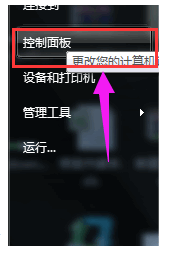
u盘图-1
在控制面板里找到并双击设备管理器。
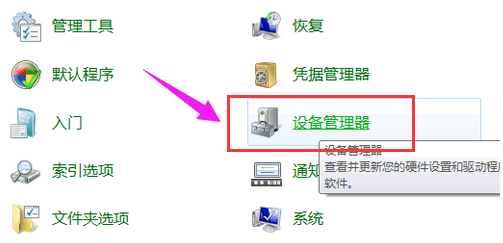
u盘读不出来图-2
在设备管理器的主界面找到通用串行总线控制器
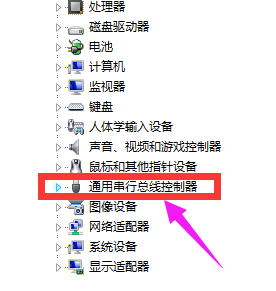
u盘图-3
找到usb大容量存储设备,选中它点击右键找到卸载
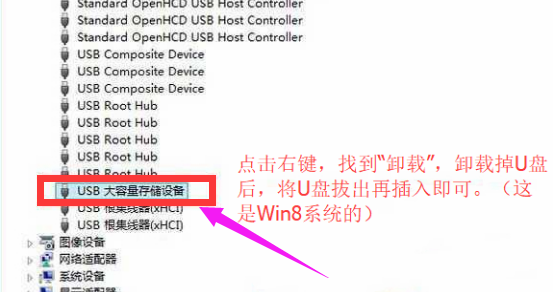
u盘图-4
卸载后,把U盘拔出,再把U盘插上问题就解决了。

u盘读不出来图-5
相关阅读
- 暂无推荐
《》由网友“”推荐。
转载请注明: